Linux基础开发工具学习
文章目录
- 1 软件包管理工具---yum
- 2.Linux编辑器---vim
-
- vim的基本概念
- vim的基本操作
- 3.Linux编译器---gcc/g++
-
- 背景知识
- gcc如何完成
- gcc选项
- 4.Linux调试器---gdb
- 5.Linux项目自动化构建工具---make/makefile
- 6. git三板斧
-
- 一板斧 --- git add
- 二板斧 --- git commit
- 三板斧 --- git push
1 软件包管理工具—yum
Linux中安装软件的方式有:
- 源代码安装
- rmp包安装
- yum命令安装
yum的好处:
-帮我们查找软件并下载
- 帮我们安装
-帮我们解决依赖问题
yum 会自动找到都有哪些软件包需要下载, 这时候敲 “y” 确认安装.
出现 “complete” 字样, 说明安装完成.
注意事项:
安装软件时由于需要向系统目录中写入内容, 一般需要 sudo 或者切到 root 账户下才能完成.
yum安装软件只能一个装完了再装另一个. 正在yum安装一个软件的过程中, 如果再尝试用yum安装另外
一个软件, yum会报错.
如果 yum 报错, 请自行百度.
2.Linux编辑器—vim
vim的基本概念
vim的三种模式(其实有好多模式,目前掌握这3种即可),分别是命令模式(command mode)、插入模式(Insert mode)和底行模式(last line mode),各模式的功能区分如下:
- 正常/普通/命令模式(Normal mode)
控制屏幕光标的移动,字符、字或行的删除,移动复制某区段及进入Insert mode下,或者到 last line mode
- 插入模式(Insert mode)
只有在Insert mode下,才可以做文字输入,按「ESC」键可回到命令行模式。该模式是我们后面用的最频繁的编辑模式。
- 末行模式(last line mode)
文件保存或退出,也可以进行文件替换,找字符串,列出行号等操作。 在命令模式下,shift+: 即可进入该模式。要查看你的所有模式:打开vim,底行模式直接输入
vim的基本操作
命令模式->输入模式 i
输入模式->命令模式 Esc
命令模式->底行模式 :
底行模式->命令模式 Esc
命令模式下的指令:
复制:yy nyy
剪切/删除:dd ndd
粘贴:p np
撤销:u
恢复:ctrl + r
光标操作指令
到结尾:shift+ g
到头: gg
到某一行:n + shift + g
到行的结尾:$(shift + 4)
到行头:^(shift + 6)
按单词向前移动:b
按单词向后移动:w
左移动:h
下移动:j
上移动:k
右移动:l
大小写切换:~
替换模式:shift + r
r/nr 替换当前光标的字符(nr会向后覆盖)
删除光标所在位置后面的字符:x
删除光标所在位置前面的字符:X
底行模式
q退出 !q强制退出
w保存 !w强制保存
vs + 文件名 实现分屏操作
ctrl+ww分屏光标跳转
3.Linux编译器—gcc/g++
背景知识
- 预处理(进行宏替换)
- 编译(生成汇编)
- 汇编(生成机器可识别代码)
- 连接(生成可执行文件或库文件)
gcc如何完成
格式 gcc [选项] 要编译的文件 [选项] [目标文件]
预处理(进行宏替换)
预处理功能主要包括宏定义,文件包含,条件编译,去注释等。
预处理指令是以#号开头的代码行。
实例: gcc –E hello.c –o hello.i
选项“-E”,该选项的作用是让 gcc 在预处理结束后停止编译过程。
选项“-o”是指目标文件,“.i”文件为已经过预处理的C原始程序。
编译(生成汇编)
在这个阶段中,gcc 首先要检查代码的规范性、是否有语法错误等,以确定代码的实际要做的工作,在检查
无误后,gcc 把代码翻译成汇编语言。
用户可以使用“-S”选项来进行查看,该选项只进行编译而不进行汇编,生成汇编代码。
实例: gcc –S hello.i –o hello.s
汇编(生成机器可识别代码)
汇编阶段是把编译阶段生成的“.s”文件转成目标文件
读者在此可使用选项“-c”就可看到汇编代码已转化为“.o”的二进制目标代码了
实例: gcc –c hello.s –o hello.o
连接(生成可执行文件或库文件)
在成功编译之后,就进入了链接阶段。
实例: gcc hello.o –o hello
在这里涉及到一个重要的概念:函数库
我们的C程序中,并没有定义“printf”的函数实现,且在预编译中包含的“stdio.h”中也只有该函数的声明,而没有定义函数的实现,那么,是在哪里实“printf”函数的呢?
最后的答案是:系统把这些函数实现都被做到名为 libc.so.6 的库文件中去了,在没有特别指定时,gcc 会到系统默认的搜索路径“/usr/lib”下进行查找,也就是链接到 libc.so.6 库函数中去,这样就能实现函数“printf”了,而这也就是链接的作用
函数库一般分为静态库和动态库两种
静态库是指编译链接时,把库文件的代码全部加入到可执行文件中,因此生成的文件比较大,但在运行时也就不再需要库文件了。其后缀名一般为“.a”
动态库与之相反,在编译链接时并没有把库文件的代码加入到可执行文件中,而是在程序执行时由运行时链接文件加载库,这样可以节省系统的开销。动态库一般后缀名为“.so”,如前面所述的 libc.so.6 就是动态库。gcc 在编译时默认使用动态库。完成了链接之后,gcc 就可以生成可执行文件,如下所示。
gcc hello.o –o hello
gcc默认生成的二进制程序,是动态链接的,这点可以通过 file 命令验证。

上图是:test1.exe是静态链接的,test.exe是动态链接的,默认情况下是动态链接的,当我们在后面加入-static 就是静态链接
gcc选项
E 只激活预处理,这个不生成文件,你需要把它重定向到一个输出文件里面
-S 编译到汇编语言不进行汇编和链接
-c 编译到目标代码
-o 文件输出到 文件
-static 此选项对生成的文件采用静态链接
-g 生成调试信息。GNU 调试器可利用该信息。
-shared 此选项将尽量使用动态库,所以生成文件比较小,但是需要系统由动态库.
-O0
-O1
-O2
-O3 编译器的优化选项的4个级别,-O0表示没有优化,-O1为缺省值,-O3优化级别最高
-w 不生成任何警告信息。
-Wall 生成所有警告信息。
记忆方法:ESc iso
4.Linux调试器—gdb
我们知道:
程序的发布方式有两种,debug模式和release模式
Linux gcc/g++出来的二进制程序,默认是release模式
要使用gdb调试,必须在源代码生成二进制程序的时候, 加上 -g 选项
在这里插入图片描述
5.Linux项目自动化构建工具—make/makefile
背景
会不会写makefile,从一个侧面说明了一个人是否具备完成大型工程的能力
一个工程中的源文件不计数,其按类型、功能、模块分别放在若干个目录中,makefile定义了一系列的规则来指定,哪些文件需要先编译,哪些文件需要后编译,哪些文件需要重新编译,甚至于进行更复杂的功能操作makefile带来的好处就是——“自动化编译”,一旦写好,只需要一个make命令,整个工程完全自动编译,极大的提高了软件开发的效率。
make是一个命令工具,是一个解释makefile中指令的命令工具,一般来说,大多数的IDE都有这个命令,比如:Delphi的make,Visual C++的nmake,Linux下GNU的make。可见,makefile都成为了一种在工程方面的编译方法。
make是一条命令,makefile是一个文件,两个搭配使用,完成项目自动化构建。
makefile:主要组成为依赖关系和依赖方法
伪目标:.PHONY 伪目标总是被执行的 如果没有伪目标的话,那么程序未被改动过的话,去执行指令,就会提示
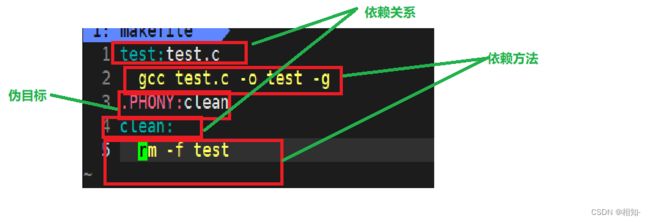
6. git三板斧
预备:
创建一个仓库,gitee/github都行 我们以gitee为例:

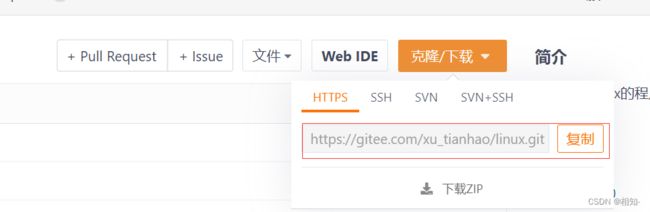
然后到linux上想创建一个Linux文件夹,再使用git clone+网址,然后输入账号密码


这是本地和云端对比图,说明克隆成功了
一板斧 — git add
git add [文件]
二板斧 — git commit
git commit -m "日志"
三板斧 — git push
git push
git log打印日志
git status 打印相关文件状态





